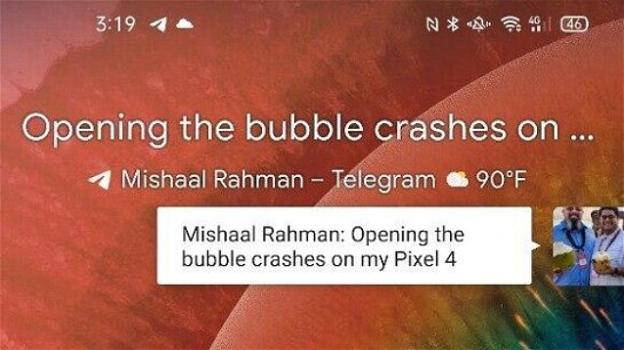Col prossimo arrivo, in autunno, di Android 11 (stabile), sarà possibile interagire con le chat di diverse note applicazioni tramite delle “Chat Bubble” che, in qualità di finestre flottanti, permetteranno di conversare senza dover aprire l’app di riferimento, anche mentre si è intenti a fare altro. Al momento, sono diverse le applicazioni che si stanno attrezzando in tal senso (es. Messenger) e, tra queste, non poteva mancare Telegram.
La nota chat app russa, messo ormai a regime il suo ultimo maxi update, si è concentrata sulla sperimentazione delle Chat Bubble, a partire dalla release beta 6.3.0, che può essere prelevata direttamente dal Play Store di Android, nel caso si sia iscritti al gruppo dei tester dell’app o – più semplicemente – dalla repository online di ApkMirror.
Installata la beta 6.3.0 di Telegram per Android, per iniziare a sperimentare il funzionamento delle Chat Bubble, già su Android 10, è possibile seguire una procedura scoperta dagli insider di Testing Catalog e messa in pratica dall’utente twitteriano Nadan Parinda, che ne ha documentato i passaggi a suon di screenshot.
Il primo step per sperimentare le Chat Bubble di Telegram prevede che si entri nelle impostazioni dell’app, scorrendo in basso, sino ad arrivare alla riga indicante il numero di release: a quel punto, tenendo premuto la zona in questione, apparirà l’emoticons ¯ _ (ツ) _ / ¯ e, ripetendo il gesto, sarà possibile accedere al menu di debug della beta.
Quivi giunti, in basso, sarà necessario tippare sull’ultima voce, “Enable chat bubbles“: in seguito, entrati nelle opzioni sviluppatore del proprio device (mediante 10 tocchi sul numero di release), lo step conclusivo prevede che si attivi la voce “Fumetti di notifica”: da quel momento, in linea teorica (la procedura non risulta funzionare su tutti gli smartphone e, in alcuni casi, come sul Pixel 4, restituisce un errore), ricevendo un messaggio, lo stesso apparirà in finestre flottanti.